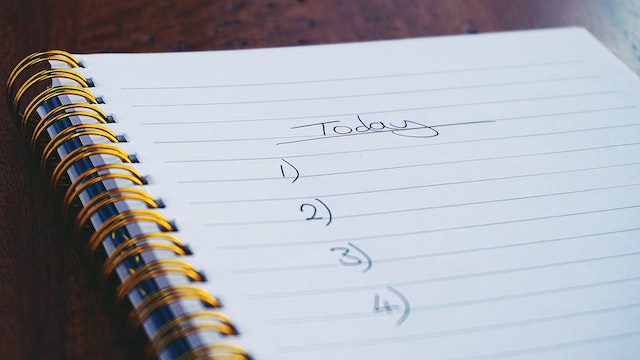Twitter'da önbelleğinizi temizlemek, Twitter'daki birçok sorun için yaygın ve etkili bir çözümdür, şimdi X. Twitter cihazınızda çalışmayı durdurduğunda erişiminizi geri yüklemenize bile yardımcı olur. Ne yazık ki, birçok kişi cihazlarındaki Twitter önbelleğini nasıl temizleyeceğini bilmiyor.
Cihazınıza bağlı olarak, Twitter'ın önbelleğini uygulamadaki cihaz ayarlarından temizleyebilirsiniz. Twitter'ı web sitesinden görüntülüyorsanız, önbelleğini tarayıcı ayarlarınızdan temizleyebilirsiniz. Bu makale, Twitter önbelleğinizi farklı cihazlardan basit adımlarla nasıl temizleyeceğinizi gösterecektir.

Twitter Önbelleği Nedir ve Neden Önemlidir?
Twitter, diğer adıyla X önbelleği, X uygulamasında gezinirken toplanan veriler için geçici bir depolama alanıdır. X, masaüstündeki bir web tarayıcısından platforma göz attığınızda da çerezleri ve önbelleği toplar. Ancak ister uygulamadan ister web sitesinden toplansın, Twitter önbelleğe alınan verileri cihazda depolar.
Twitter, önbellek toplayarak etkinliklerinizin ve verilerinizin bir belleğini oluşturur. Bu veriler Twitter'ın en iyi şekilde çalışmasına yardımcı olur. Böylece sistem, önceden görüntülenmiş gönderileri ve videoları daha hızlı yükleyebilir. Cihazınız önbellek topladığında, çevrimdışıyken X'teki sınırlı içeriği görüntülemenize olanak tanır.
Ancak önbellek toplama işlemi süreklidir. Dolayısıyla, Twitter'da her gezindiğinizde, sistem önbelleği cihazınızda toplayıp depolayarak çok büyük bir veri havuzu oluşturur.
Ne yazık ki bu veriler biriktiğinde cihazınızda çok fazla yer kaplar. Ayrıca, X uygulaması yavaş yüklenmeye ve eski bilgileri göstermeye başlayabilir. Hatta çökebilir ve çalışmayı tamamen durdurabilir.
Böylece, önbelleğin temizlenmesi cihazınızda yer açılmasına yardımcı olarak X uygulamasının en iyi şekilde çalışmasını sağlar. Ayrıca, önbelleğin temizlenmesi Twitter'ın güncellenmiş verileri toplamasına ve zaman akışınızda daha yeni içerikler paylaşmasına olanak tanır.
Ancak X, önbelleğinizi temizledikten sonra platformu ziyaret etmenizin hemen ardından yeni önbellek verileri toplamaya başlar. Bu nedenle, Twitter önbelleğinizi düzenli olarak temizlemek, optimum uygulama performansını korumak için iyi bir uygulamadır. Bir sonraki bölümde bunu nasıl yapacağımızı öğrenelim.

X Mobil Uygulamanızdan Twitter Önbelleği Nasıl Temizlenir
Twitter'a mobil cihazınızdan yalnızca X uygulamasını kullanarak göz atabilirsiniz. Bu uygulama Android ve iOS cihazlar için Google Play ve App Store'da mevcuttur. X uygulaması, tüm Twitter mobil özelliklerinden sorunsuz bir şekilde yararlanmanızı sağlar.
En iyi performansı sağlamak için uygulama, siz gezinirken önbellek verilerini toplar. Ancak önbellek cihazınızda büyük bir alan kaplayabilir ve biriktiğinde uygulamayı olumsuz etkileyebilir.
Bu noktada, cihazdaki X önbelleğini temizlemek ve optimum performansı geri kazanmak önemlidir. Ancak, farklı cihazların X önbelleğini temizlemek için farklı yöntemleri vardır. Neyse ki, bu bölümde Android ve iOS cihazlardan Twitter önbelleğinin nasıl temizleneceği gösterilmektedir.
Android Cihazlarda Twitter Önbelleği Nasıl Temizlenir
Twitter'a mobil cihazlardan giren kullanıcıların büyük bir kısmı bunu Android cihazlardan yapıyor. Android kullanıcıları X uygulamasını Google Play Store'dan ücretsiz olarak indiriyor. İndirdikten sonra Twitter kimlik bilgilerinizle giriş yapabilirsiniz.
Hemen bir Android telefonda hesabınıza giriş yaparsınız ve cihaz Twitter'dan önbellek toplamaya başlar, şimdi X. Ne yazık ki, Android'de Twitter önbelleğini nasıl temizleyeceğinizi arıyorsanız, önbelleğe alınan içeriği uygulamadan değiştiremezsiniz. Bununla birlikte, bunu cihazdaki uygulama ayarlarınızdan yapabilirsiniz.
İşte Android uygulama ayarlarından önbelleği temizlemek için beş adım:
- Menünüzde X uygulaması simgesini bulun ve alt menüyü görüntülemek için uzun basın.
- Görüntülenen menüden Uygulama bilgisi öğesini seçin.
- Yeni sayfada Depolama, Depolama ve Önbellek veya Depolama Kullanımı öğelerini açın.
- Depolama ve önbellek istatistiklerini gösteren yeni bir sayfa açılacaktır. Sağ alt köşedeki Önbelleği temizle öğesine dokunun.
- Daha sonra, depolama menüsü yenilenerek işleminizi onaylamak için önbellek bölümünde 0B gösterecektir.
Platformdaki kullanıcı verilerinizi temizleyerek cihazınızda daha fazla alan kazanabilirsiniz. Bunu yapmak için sayfanın sol alt köşesindeki seçeneğe dokunmanız yeterlidir.
iPhone'da Twitter Önbelleğini Temizlemeyi Öğrenme
Twitter'da iPhone'dan gezinen kullanıcılar, cihazın hızı ve daha yüksek yenileme hızı sayesinde daha akıcı bir deneyim yaşarlar. Ancak, X önbelleği aşırı derecede biriktiğinde iPhone'unuzdaki bu avantajı hızla kaybedersiniz. Bu nedenle, X önbelleğinizi sık sık temizlemeniz gerekir.
iOS önbelleğini temizlemek Android telefonunuzdaki işlemden farklıdır. Andriod'un aksine, X önbelleğinizi platformdan silebilirsiniz. Bu bölüm, bu işlemi kullanarak iPhone'unuzdaki Twitter önbelleğini nasıl temizleyeceğinizi gösterecektir.
Aşağıda iPhone'unuzdaki X önbelleğini silmek için yedi adım yer almaktadır:
- Gezinme menüsünü açmak için Twitter ana sayfanızı soldan sağa kaydırın.
- Ayarlar ve Destek 'e dokunun ve Ayarlar ve Gizlilik'e tıklayın.
- Erişilebilirlik, Ekran ve Dilleri Açın.
- Aşağı kaydırın ve Veri Depolama'yı seçin.
- Depolama bölümüne gidin ve Medya Depolama'yı seçin.
- Okunan metinlerde görünen medya depolama alanını temizle öğesine dokunun.
- Eyleminizi onaylamak için alttaki onay menüsünden aynı seçeneği seçin.
Bu eylem, geçici dosyalarınızı cihazlardan siler. Sistemlerin zaman çizelgenizi ve X deneyiminizi iyileştirmek için yeni veriler toplamasına olanak tanır.
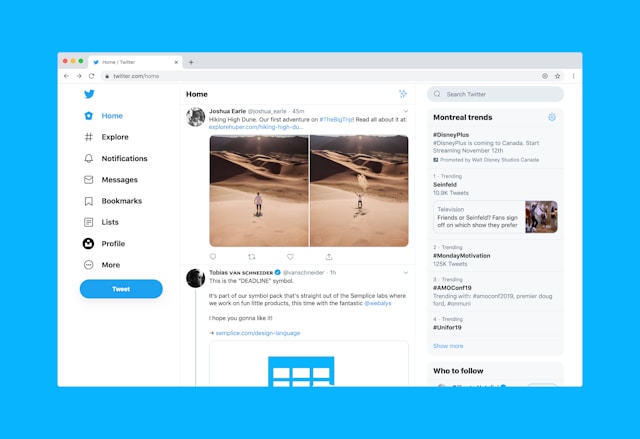
2 Web Tarayıcısından X Önbelleğinizi Temizleme Yöntemleri
Twitter web sürümü, X platformuna erişmek için bir başka popüler kanaldır. Hatta mobil uygulamada bulunmayan bazı özellikler de sunuyor. Örneğin, web sürümünde hesabınız için Twitter analizlerini görebilirsiniz. Ayrıca web sürümündeki ayarlardan Twitter konularınızı ve ilgi alanlarınızı görebilir ve değiştirebilirsiniz.
Masaüstü cihazlarınız da X'i tararken önbellek ve çerezleri depolar. Mobil cihazınızda olduğu gibi, X deneyiminizi optimize etmek için bu verileri düzenli olarak temizlemeniz gerekir. Ancak, aynı tarayıcıda birkaç web sitesi görüntülediğiniz için, X önbelleğinizi nasıl temizleyeceğinizi merak edebilirsiniz.
Bu bölümde masaüstü cihazlarda X önbelleğinizi temizlemek için iki yöntem anlatılmaktadır. Detayları aşağıda bulabilirsiniz!
X Önbelleğinizi Silmek İçin Tarayıcı Önbelleğinizi Silme
Masaüstünde X önbelleğinizi silmenin bir yolu da tarayıcı önbelleğinizi tamamen silmektir. Bu yöntem, bir web tarayıcısında Twitter önbelleğini temizlemenin en kolay yoludur. Bu yöntemi yalnızca kişisel bilgisayarınızda uygulamak en iyisidir.
Bu yöntemi kullanmak istiyorsanız, aşağıdaki altı adımı izleyin:
- Açık bir masaüstü sekmesinin sağ üst köşesindeki taşma simgesine tıklayın.
- Taşma menüsünde görünen listeden Ayarlar öğesine dokunun.
- Soldaki gezinti menüsünden Gizlilik ve Güvenlik öğesini seçin.
- Tarama verilerini temizle öğesini seçin. Bu eylem bir açılır menü açacaktır.
- Yeni menüden Temel sekmesine gidin, Tüm Zamanlar 'a geçin ve aşağıdaki kutuları işaretleyin.
- Tüm tarayıcı çerezlerinizi ve önbelleğinizi temizlemek için sol alttaki Verileri temiz le öğesine dokunun.
Bir cihazdaki tüm çerezleri ve önbelleği temizledikten sonra, bir sitenin yüklenmesinde hafif bir gecikme yaşayacağınızı unutmayın. Ancak bu yalnızca siteyi ilk yüklediğinizde gerçekleşecektir. Daha sonra sayfa hızlı bir şekilde açılır ve tüm özelliklere eskisi gibi erişebilirsiniz. Bu işlem Twitter arama geçmişinizi de temizler.
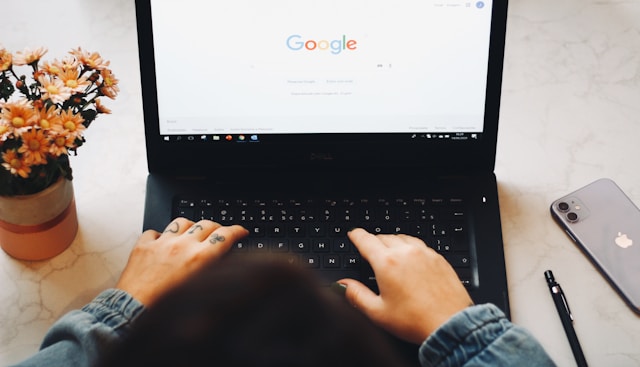
Twitter Çerezlerini Masaüstünüzden Tek Başına Silme
Bazen Twitter hesabınıza başka bir kişinin masaüstünden erişebilirsiniz. Ancak, cihazdaki X önbelleğini temizlemenizi gerektiren sorunlarla karşılaşabilirsiniz. Alternatif olarak, hesabınızın cihazdaki izlerini silmek için site çerezlerini silmek isteyebilirsiniz.
Bu durumların herhangi birinde, sahibinden izin almadan tüm tarayıcı önbelleğini silmek akıllıca değildir. Bununla birlikte, yalnızca Twitter'ın önbelleğini temizleyebilir ve yine de hedefinize ulaşabilirsiniz.
Ayrıca, Twitter'ın çerezlerini bir cihazdan temizlemek kolaydır. Bu bölümde, bir masaüstü tarayıcısında önbelleğe alınan diğer verileri silmeden Twitter çerezlerinin nasıl silin eceği anlatılacaktır.
Google Chrome kullanarak bunu dört adımda nasıl yapacağınızı aşağıda bulabilirsiniz:
- Chrome ayarlarını açın ve Gizlilik ve Güvenlik'e gidin.
- Üçüncü taraf çerezleri öğesine dokunun ve Tüm site verilerini ve izinlerini gör öğesini seçin.
- Ziyaret ettiğiniz tüm web siteleri görünecektir. Listede twitter.com 'un yanındaki sil simgesine tıklayın.
- Seçiminizi onaylamanızı sağlayan bir mesaj alacaksınız. Twitter'ın web sayfasının çerezlerini silmek için Temizle 'ye dokunun.
Geçici depolama seçeneğinde depolananları temizlemenin yanı sıra, uygulamadaki Twitter verilerinizi de temizleyebilirsiniz. Bu, daha iyi performans için hesabınızı korumanın başka bir yoludur. Güncel olmayan tweetleri ve beğenileri toplu olarak silmeyi içerir. Bunu yapmak, hesabınızda Twitter önbelleğini nasıl temizleyeceğinizi öğrenmenizi gerektiren küçük sorunları önleyecektir.
Tek bir tıklama ile TweetEraser'ı kullanarak hesabınızdan tweetleri toplu olarak silebilirsiniz. Bu X yönetim uygulaması toplu silme ve arşivinize veri aktarımı sağlar. Ayrıca zaman çizelgenizi taze tutmak ve potansiyel takipçileriniz için cazip hale getirmek için otomatik tweet silme işlemini planlayabilirsiniz. Öyleyse neden bekleyelim? Twitter zaman akışınızı filtrelemeye ve temizlemeye bugün başlayın!